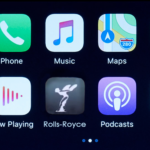この記事では、レンジローバー で Apple CarPlay を使用する方法について詳しく解説しています。Apple CarPlayを使用すると、iPhoneのアプリケーションへのアクセス、ナビゲーションマップの表示、音楽の聴取がステアリングホイールから手を離さずに可能になります。
Apple CarPlayとSiriの有効化
- iPhone 5以降のデバイスとiOS 7.1以上が必要です。
- 設定 > Siri と検索 で「サイドボタンを押してSiriを使用」オプションを有効にします。
- CarPlayが表示されない場合は、設定 > スクリーンタイム > コンテンツとプライバシーの制限 > 許可されたアプリ でCarPlayとSiri & Searchを有効にします。
iPhoneをレンジローバーのUSBポートに接続
- Apple公認のLightning-to-USBケーブルを使用して、iPhoneをレンジローバーのUSBポートに接続します。
- CarPlayの利用規約に同意し、iPhoneで「Allow」をタップします。

CarPlayが起動しない場合
- インフォテインメントシステムの設定でCarPlayが無効になっている可能性があります。
- 不良のLightning-to-USBケーブルを使用している場合は、別のケーブルを試してください。
- 接続されたUSBポートがCarPlayをサポートしていない場合は、他のUSBポートを試してください。
- ソフトウェアの不具合が原因の場合、レンジローバーのインフォテインメントシステムを工場設定にリセットします。
- 2019年以降のモデル年のレンジローバーのみがCarPlayに対応しています。
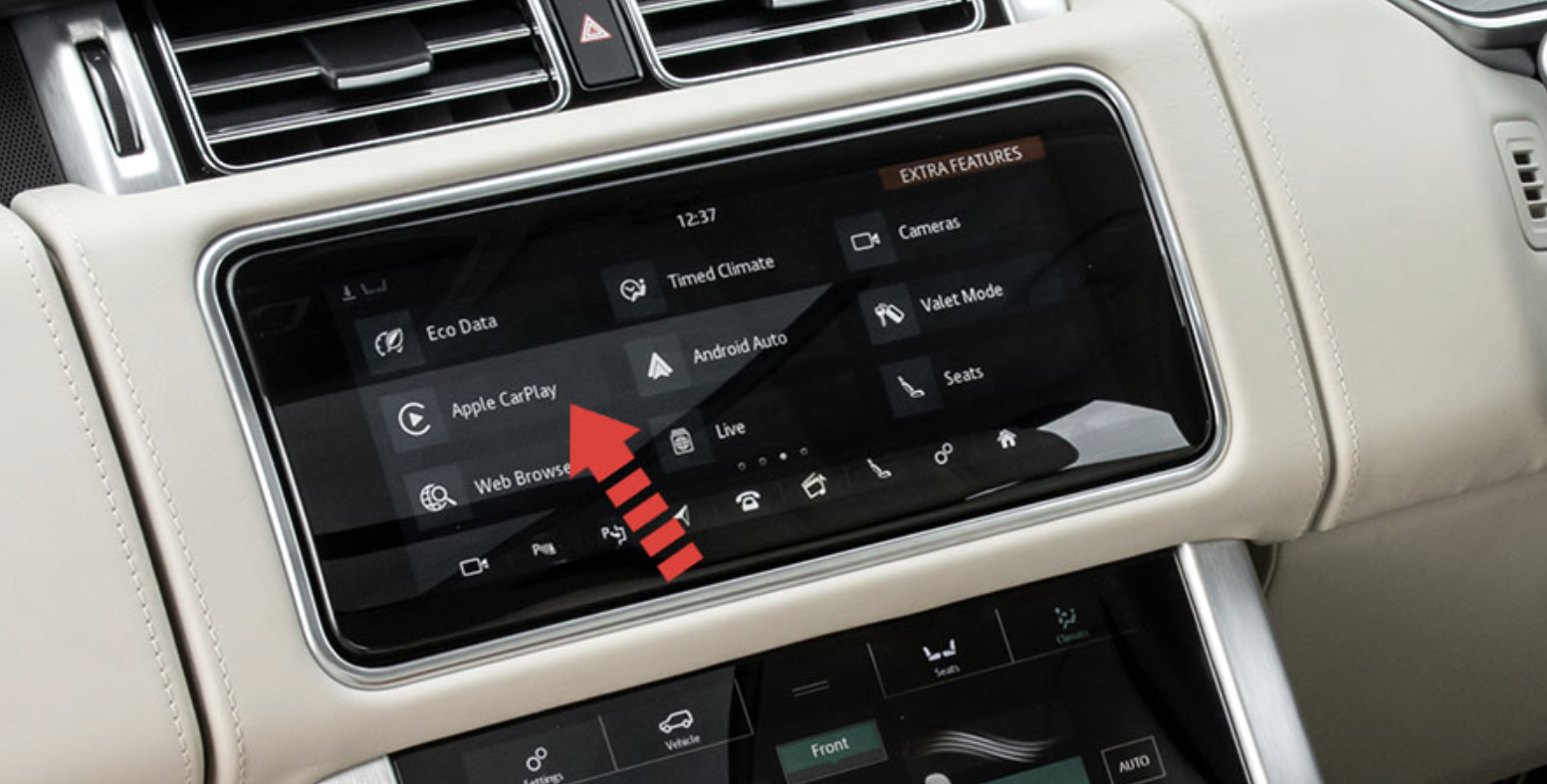
Siriの使用方法
- Siriを使用して、音声コマンドでiPhoneの機能をコントロールできます。
- ステアリングホイールの話しボタンを長押しするか、CarPlayアプリのホームボタンを長押ししてSiriを起動します。
Google MapsとWazeの使用
- iOS 14以上のiPhoneでは、Google MapsとWazeをCarPlayで使用できます。
- App StoreからWazeアプリをダウンロードし、CarPlayでアイコンをタップして起動します。
Spotifyの使用
- Spotifyアプリをインストールすると、CarPlayがアクティブの際にインフォテインメントディスプレイにアイコンが表示されます。
- Siriを使用して、音声コマンドでSpotifyで音楽を再生できます。
運転中の「邪魔しないモード」
- 運転中にiPhoneが不必要な通知で気を散らさないようにするために、「運転中に邪魔しない」機能を有効にします。
CarPlayでのアプリの整理
- iPhoneの設定を通じて、CarPlayのアプリアイコンを整理できます。
CarPlayでのアプリ互換性
- CarPlayで使用できるアプリは限られており、すべてのiPhoneアプリが使用できるわけではありません。
- 対応しているアプリには、音楽、電話、ニュース、ポッドキャスト、オーディオブック、Google Maps、Waze、Spotifyなどがあります。
この記事では、レンジローバーでのApple CarPlayの接続と使用に関する詳細なガイドを提供しています。これにより、レンジローバーのインフォテインメントシステムを最大限に活用することができます。